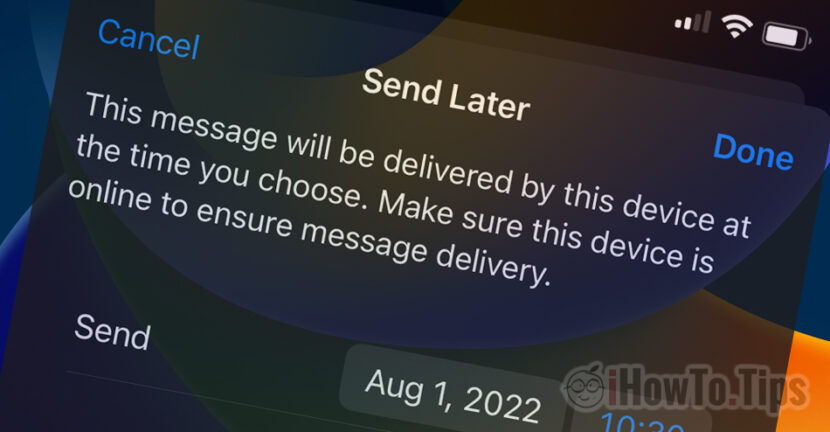iPhone、iPad、およびMac用の新しいオペレーティングシステムは、Appleが開発したアプリケーションの新機能をもたらします。新機能から恩恵を受けるアプリケーションの中にあります Mail。このアプリケーションでは、iPhone、iPad、またはMacで構成される電子メールメッセージのプログラムされた参照(電子メールスケジュール送信)を許可します。条件は、これらのデバイスがインストールされていることです iOS 16、 iPados 16、Macos Venturaまたは新しいバージョン。
ほとんどの場合、電子メールメッセージを複合化したとき、私たちは押します “Send” そしてすぐにそれを送ります。ただし、夜または週末の初めに、1時間または日付で受信者に送られたい状況があります。メッセージ 送信されるメールがスケジュールされています 勤務スケジュールの初めの営業日。 自動的に出荷されます 何度も選択します。この電子メール機能 scheduled send 特に、サービスやビジネスのためにメッセージを送信する必要がある場合に非常に便利です。
メールアプリでメッセージをプログラムした送信を設定する方法(電子メールスケジュール送信)
電子メールメッセージを複合した後、 押し付けられたままになります 上 “Send” (矢印でサインアップ)。オープンするメニューには、メッセージが自動的に送信される特定の時間を設定する機会があります。
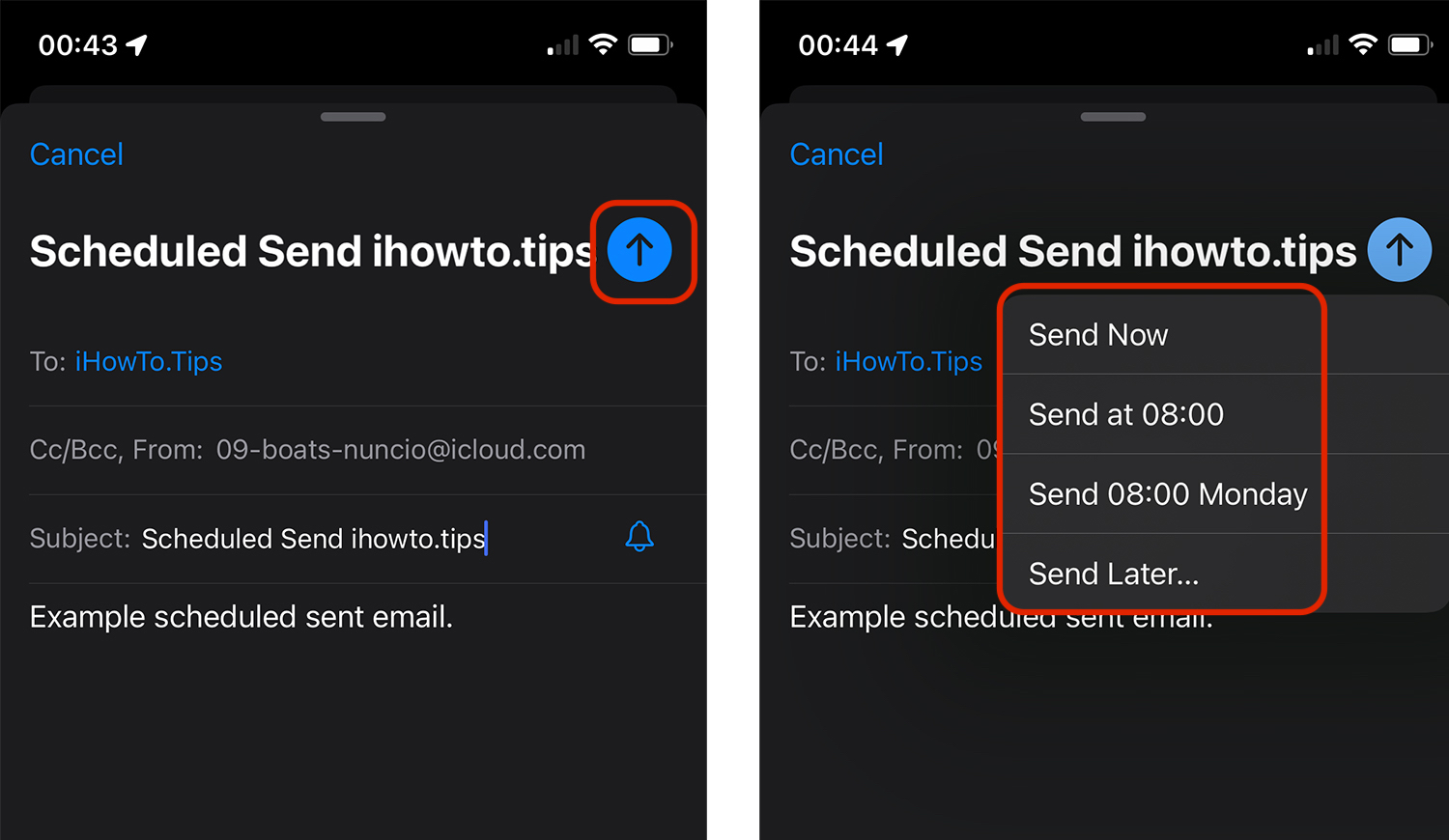
私たちは、午前8時(勤務スケジュールが始まる時刻)または “Send Later…”。
オプション付き “Send Later” 私たちが作成したメッセージが自動的に出荷される日付と時刻を選択できます。条件は、スケジュールされた時間にiPhoneが開始され、インターネットに接続されることです。
"このメッセージは、選択した時点でこのデバイスによって配信されます。このデバイスがオンラインであることを確認して、メッセージ配信を確認してください。」
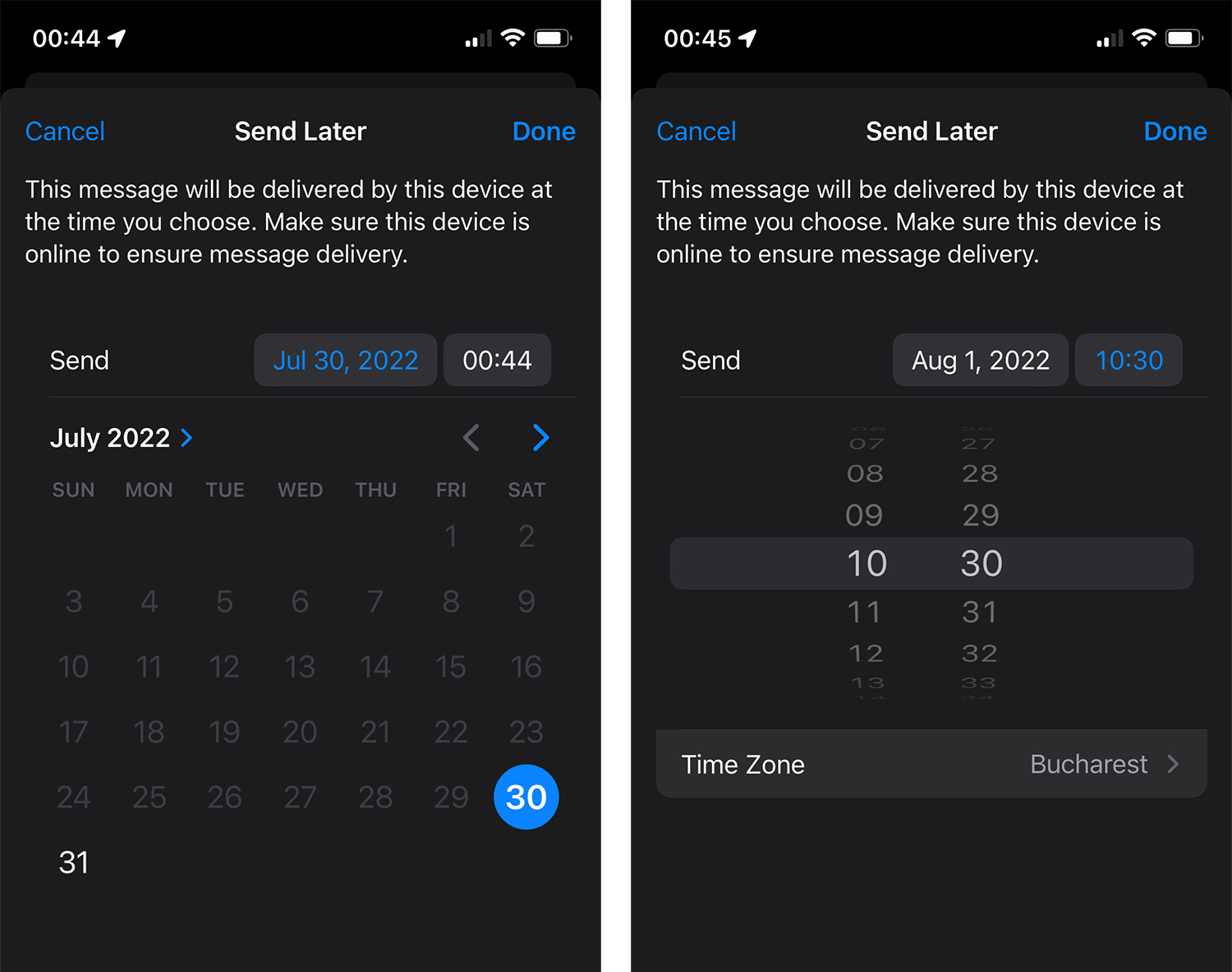
また、ここから私たちは設定する機会があり、 Time Zone。電子メールメッセージが別のタイムゾーンにある別の国に送信される場合、受信者がある国を設定することができます。
プログラムされた電子メールメッセージのリストを自動的に発送するために、 Mailboxes → Send Later。
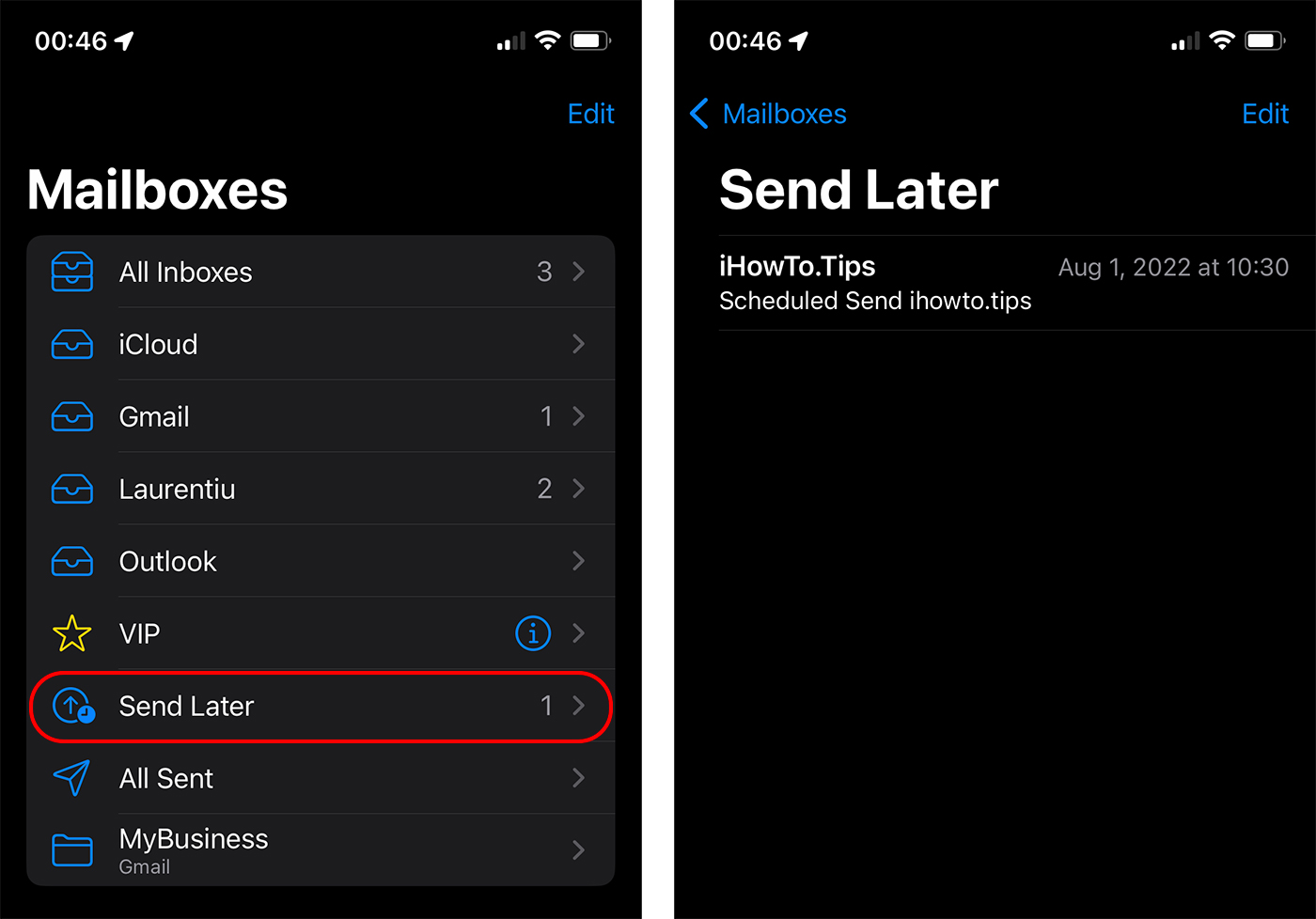
SCHEDULED SEND(または後で送信)の電子メールは、iOS 16、iPados 16、およびMacos Venturaの機能です。